圖、文/阿輝
最近米魯大人愛上把照片轉換成LOMO風格,米魯她一直都喜歡LOMO,也有幾台LOMO相機,
但因底片沖洗沒有數位的方便,也比較貴,她的LOMO相機就很少再出發一起去旅行了~殘念![]() ~
~
不過最近iphone手機熱潮,iphone有把照片轉成LOMO風格的軟體,
於是米魯問:「電腦應該也有把照片轉換成LOMO風格的軟體吧」!
其實LOMO風格用【Adobe Photoshop】也是做得出來的,
只是對於不熟悉Adobe Photoshop的人來說是有點困難的,
於是在經過一番Google大神的詢問後,果然被我找到了,![]()
大致上有【光影魔術手】、【PhotoCap 】、【TOYCAMERA ANALOGCOLOR】這三種軟體,
(不包含網頁線上轉LOMO風格的)
試過【光影魔術手】與【PhotoCap 】大致上只是加了LOMO的【黑角】效果,
其他的色彩、曝光、復古還是要靠自己調整來改變,並沒有太好用(是指純LOMO效果而言),
但試了【TOYCAMERA ANALOGCOLOR】可就好用太多了,
大概是我測試照片轉LOMO風格最直覺最好用的軟體吧~LOMO風格軟體大推薦~![]()
有興趣的就繼續看下去吧~非常簡單喔~
它是日本人出的小巧軟體:
軟體名稱:TOYCAMERA ANALOGCOLOR
軟體網址:http://www.pentacom.jp/pentacom/toycamera_analogcolor/
軟體效果:將照片圖片轉換成LOMO風格軟體!(且不破壞像素)
教學如下~
一、點擊http://www.pentacom.jp/pentacom/toycamera_analogcolor/網址後會到達首頁。
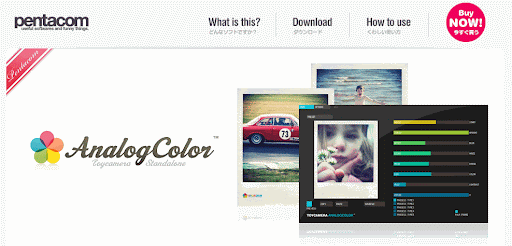
二、網頁中間有【TOYCAMERA ANALOGCOLOR】軟體影片的介紹,有興趣可以看一下,時間很短,也可不看。
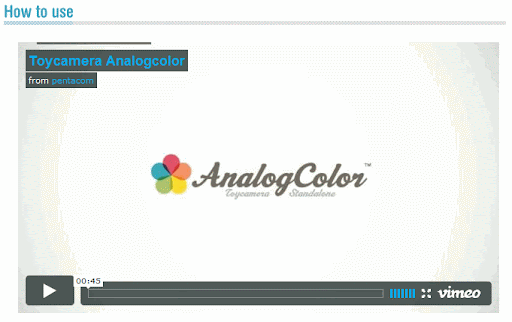
三、在介紹影片左側有Download的區塊,選擇你電腦的作業系統下載。
(阿輝的電腦是以Windows為例,測試WIN XP與WIN 7皆可正常使用)
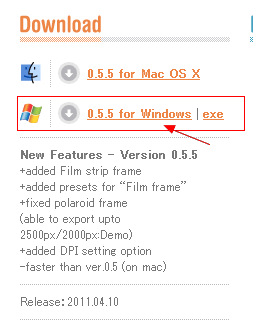
四、下載完後為ZIP檔案,直接解壓縮,不用安裝,點選【toycamera_analog.exe】開啟軟體。
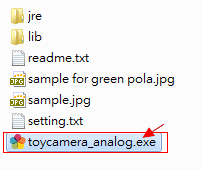
五、開啟後軟體畫面呈現如下圖(無法全螢幕),將要改成LOMO風格的照片【按住滑鼠左鍵】
直接拖曳到【DROP A IMAGE HERE!】區域。
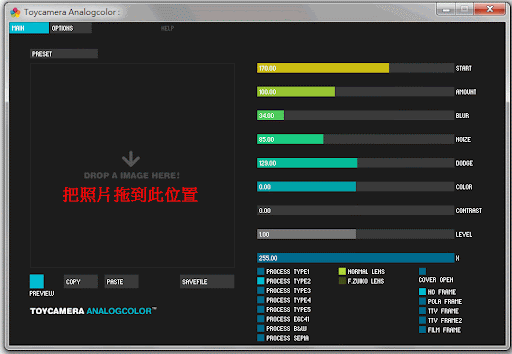
此次示範以魯小睡姿為示範~![]() 下圖是原圖未有LOMO效果~(魯小辛苦你了!)
下圖是原圖未有LOMO效果~(魯小辛苦你了!)
六、照片拖曳進去後,
用滑鼠點選照片編輯框左上方的【PRESET】有十九種LOMO風格預設效果,
點選完後將滑鼠移開,在黑色空白區域隨便點一下,這樣【PRESET】選單才會消失。
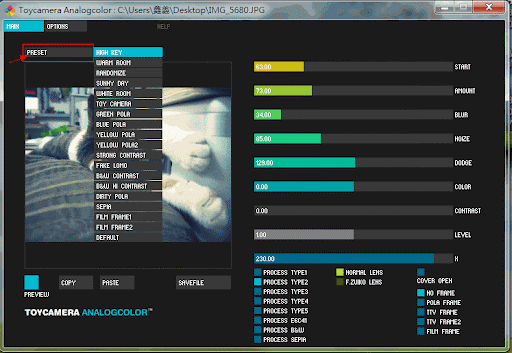
左為原圖,右為HIGH KEY效果。(PRESET十九種LOMO風格預設效果)

左為BLUE POLA.,右為STRONG CONRAST效果。(PRESET十九種LOMO風格預設效果)

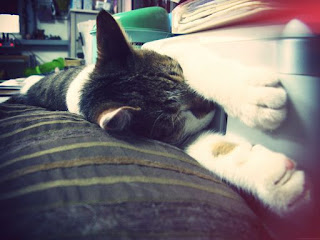
七、它預設的PRESET效果就十分不錯了,其他16種就大家自己動手試試看吧~
選到滿意的以後,點選最左上方的【OPTIONS】軟體設定選項,
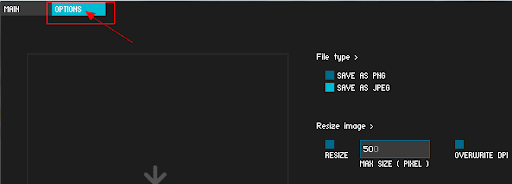
八、右邊會看到下面的軟體呈現。
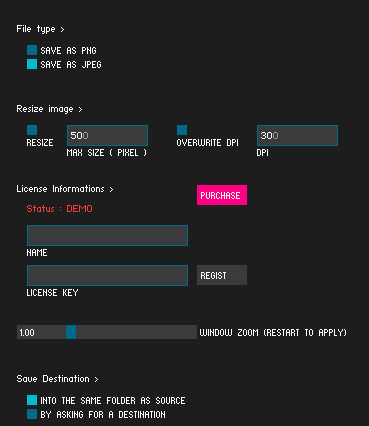
九、將最上面的File type(文件類型)從預設的【SAVE AS PNG】改成【SAVE AS JPEG】
一般照片比較常用的圖片格式。
(PNG與JPEG的差別請自行尋找,要存PNG也可以,不過檔案會大很多~懂的人自行選擇~)
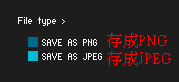
十、點選最左上方【OPTIONS】旁的【MAIN】回到編輯區域,
再點選照片編輯框下方的【SAVEFILE】 儲存檔案,
軟體預設非常周到,會在照片所在位置同資料夾重新命名,
所以就不用擔心原始檔案會被覆蓋喔~
而且存檔後照片檔案還是很大,不會變很小喔~(意思是畫質還是不錯,可以洗大張照片啦~)![]()
(其他網頁線上轉LOMO風格的照片都會被破壞變成很小的檔案~![]() )
)
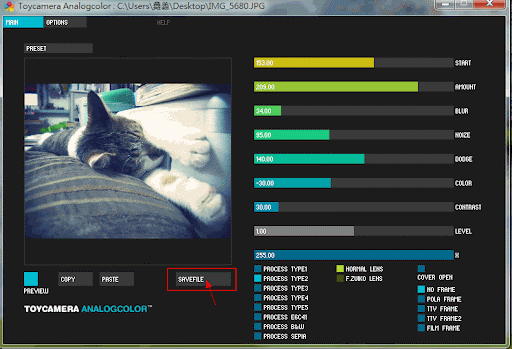
最後說到,TOYCAMERA ANALOGCOLOR其實是共享軟體,
如果你未付費註冊,最右下角就會出現軟體的浮水印,
如下圖,左圖原始檔為1M以上,浮水印幾乎看不見,
右圖原始檔小於100KB,浮水印明顯,原始圖檔越小浮水印就越明顯;
其他功能完全與註冊版一樣,非常和藹可親吧~
但是就如同創作一樣,喜歡的話就要支持一下~這樣才會來越好~
在網頁上可以購買註冊,阿輝是用PayPal購買,目前換算成台幣大約310元,當然要給它支持一下~


(魯小別再睡了!文章都要結束了~)
這樣大家的數位照片都有特殊自然的LOMO效果摟~是不是很開心啊~![]()
下篇將介紹TOYCAMERA ANALOGCOLOR軟體的細微設定,
包含黑角的範圍大小、黑角深淺、模糊、調整粒度、色調、對比…等,
將自己的照片調整成獨一無二的LOMO風格~![]()
繼續閱讀【數位照片仿制LOMO風格軟體教學-進階篇一(Toycamera Analog)】~
數位照片轉LOMO風格教學文章共四篇:
【數位照片仿制LOMO風格軟體教學-初級篇(Toycamera Analog)】
【數位照片仿制LOMO風格軟體教學-進階篇一(Toycamera Analog)】
【數位照片仿制LOMO風格軟體教學-進階篇二(Toycamera Analog)】
【數位照片仿制LOMO風格軟體教學-最終篇(Toycamera Analog)】
|
◎如需轉載、引用本文內容請註明以下兩行資訊(感謝您對於作者的尊重及著作權的維護) ↓ |
◎點擊下方【分享本文】至您的社群,
,
